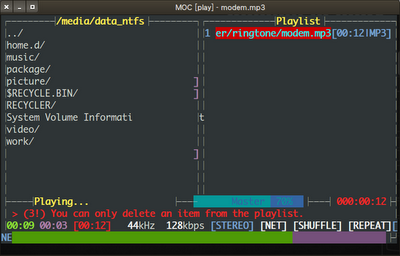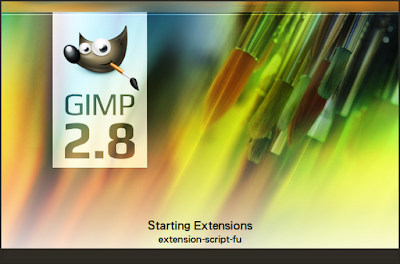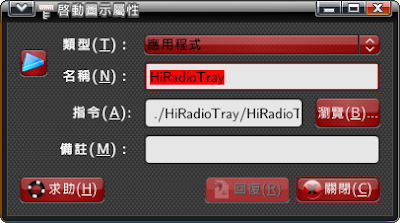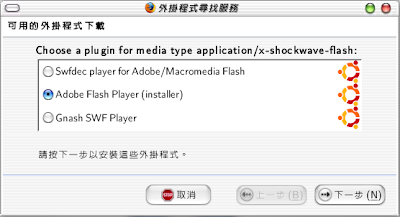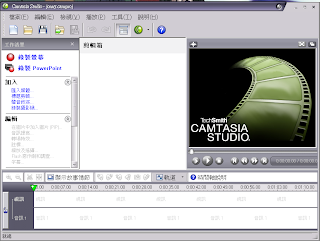└ 不只可錄全螢幕,還有指定視窗、指定螢幕區域及錄音.. 等等 Camtasia Studio 是個電腦螢幕影像攝錄、轉檔、編輯的影片工具軟體,使用者在電腦螢幕上的所有動作或是螢幕上出現的畫面、動畫都可以藉由它錄成影片,也能包含聲音或音訊,錄製好之後的片子更可以在軟體中加入文字、指標、或是圖片來加強影片的說明效果。 此軟體可應用在軟體介紹、產品說明、行銷活動及教學。影片也能轉成多種常用格式包括 AVI、SWF(Flash 格式)、RM、MOV、WMV 和含有動畫的 GIF 圖檔。 系統需求 OS:Microsoft Windows 2000 / XP / Vista CPU:1.0 GHz (建議 2.5 GHz) RAM:512 MB (建議 1 GB) HD:60 MB以上可用空間 Microsoft DirectX 9.0 以上 Camtasia Studio Add-in for PowerPoint 至少需 PowerPoint 2000 或更新的版本 /* 如要發佈成 Apple iPod 格式,必需安裝 QuickTime 7.1 或更新的版本 * OS:Micrsoft Windows 95 / 98 / ME / NT / 2000 / XP / Vista * CPU:166 MHz * RAM:32 MB * / 說明 Camtasia Studio 提供這麼多功能,分別由包含在內的五個軟體所提供,包括 Camtasia Recorder, Camtasia, Producer, Camtasia Effects, Camtasia MenuMaker and Camtasia Player,由 Recorder 攝錄、Producer 將每個影格播放速度等做編輯、再透過 Effect 來增加各種效果,並且由 MenuMaker 增加文字、符號等說明功能,最後提供了 Player 來播放。 Camtasia Studio 各組件功能 Camtasia Recorder(錄像器):從電腦屏幕上錄製 AVI 視頻,並可在視頻中添加標題、水印、系統標記等 Camtasia Producer(電影製作器):把視頻文件或圖像文件合併成電影輸出,可插入音頻 Camtasia Effects(增效器):把錄製的 AVI 文件進行編輯,在視頻幀...